ลำดับตอนที่ #13
คืนค่าการตั้งค่าทั้งหมด
คุณแน่ใจว่าต้องการคืนค่าการตั้งค่าทั้งหมด ?
ลำดับตอนที่ #13 : ◇ How To PS : เบลนภาพให้เนียนเป็นเนื้อเดียวกัน [รีเควส]
HOW TO PS
: เบลนภาพให้เนียนเป็นเนื้อเดียวกัน :
ตามรีเควสค่ะ คุณ honey-blacklist ถามมาว่า เบลนภาพยังไงให้ออกมาเนียนแบบนี้
เพราะใช้ยางลบหัวฟุ้งแล้วมันหายหมด ไม่ออกมาเป็นแบบนี้ตามภาพนะคะ

แล้ววี่ก็ขอบอกเลยว่า เกิดมาในชีวิตเคยเบลนรูปแบบนี้แค่ไม่กี่ครั้งเองค่ะ 5555
แต่ก็เคยทำได้ จะพยายามถูๆไถ สอนไปก็ละกันนะคะ รูปที่เราเบลนมา ก็คือรูปนี้
สังเกตุตรงบริเวณคอเซฮุนกับลู่หาน นั้นคือส่วนที่เราเบลนไปค่ะ

1. วิธีแรกคือให้เราเตรียมรูปภาพที่จะทำการเบลนมาสองรูปนะคะ ขอให้เป็นรูปที่มีสีแสงเงาใกล้เคียงกัน
รูปที่เราเตียมมาคือสองรูปนี้ค่ะ


2. ตัดพื้นหลังของรูปภาพออก นำมาจัดวางองค์ประกอบ แต่งแสงแต่งสีตามใจชอบเลยค่ะ
(อย่าลืมรวมเลเยอร์ของเลเยอร์ที่เราต้องการเบลนนะคะ กด Ctrl + E)

3. เสร็จแล้วมาดูบริเวณตรงนี้ค่ะ จะสังเกตุเห็นว่ามันยังไม่เนียนเลย
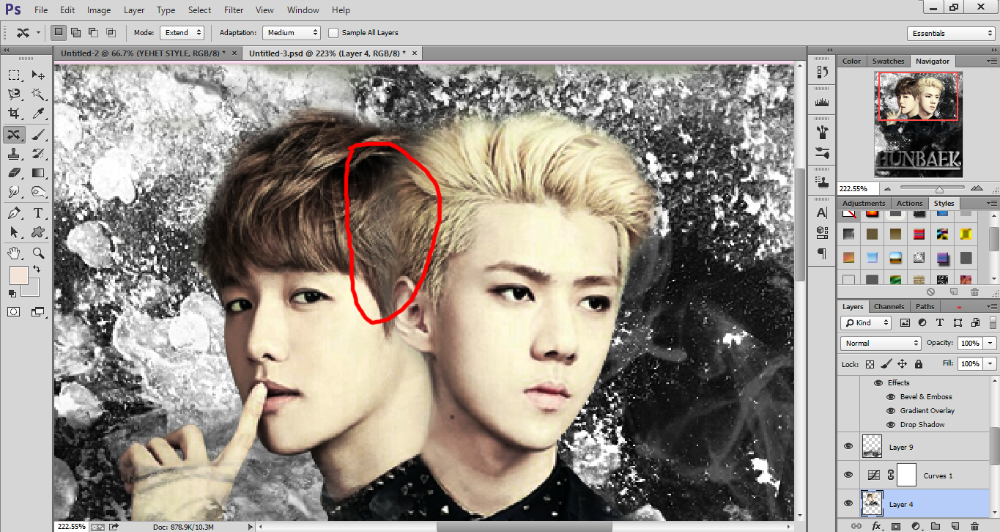
4. เลือกเครื่องมือ Clone Stamp Tool แล้วกด Alt ค้างไว้แล้ว คลิก ในบริเวณที่ต้องการบันทึกพื้นผิว
ปล่อยปุ่ม Alt แล้ว คลิกในบริเวณปลายทางนะคะ ทำไปอย่างนี้เรื่อยๆจนกว่าจะพอใจค่ะ
(หากยังไม่เข้าใจวิธีใช้ Clone Stamp Tool ก็ดูเพิ่มเติมได้ที่นี่ค่ะ จิ้มๆ)
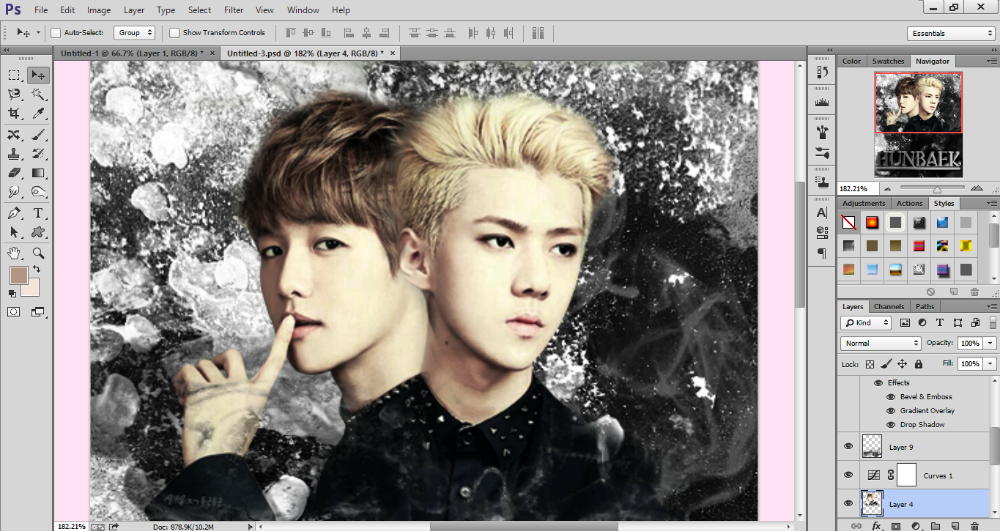
แค่นี้แหละค่ะ ไม่ต้องใช้เครื่องมืออะไรมากมาย ใช้แค่เครื่องมือเดียวก็ได้ค่ะ
และเครื่องมือนี้ยังสามารถใช้ ลบไฝ ลบสิว ลบเครดิต ฯลฯ เป็นเครื่องมือที่สารพัดประโยชน์มากค่ะ
ตัวอย่างการลบไฝ
ก่อนลบ
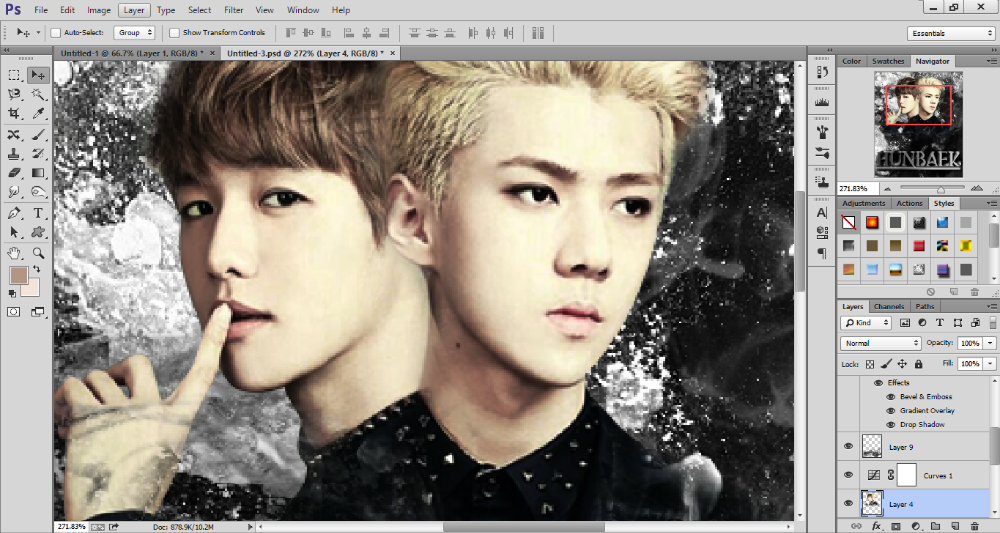
หลังลบ
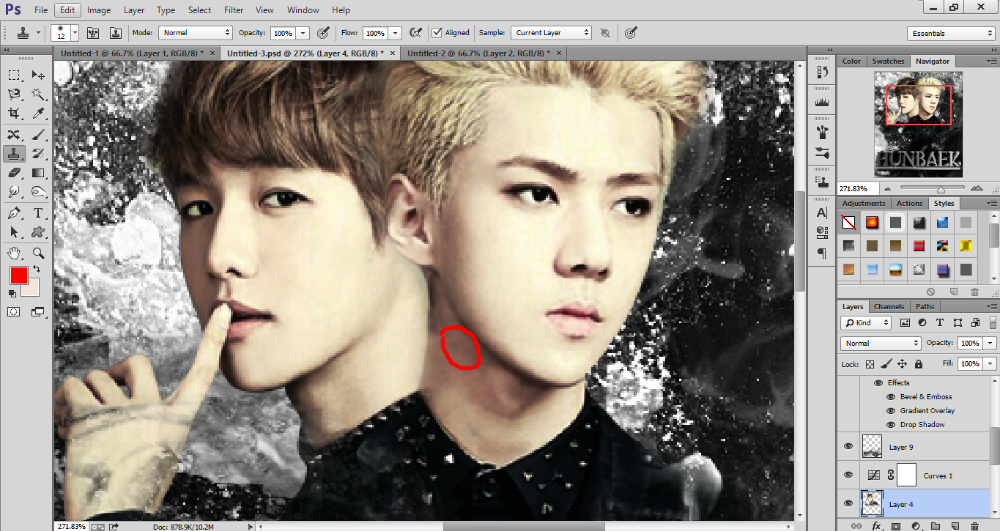
ตัวอย่างการลบคิ้ว
ก่อนลบคิ้ว

หลังลบคิ้ว

และยังสามารถนำไปประยุกต์อื่นๆได้อีกนะคะ
ทำกันแล้วได้ยังไงบ้างก็อย่าลืมนำมาแชร์กันในคอมเม้นนะคะ

ถ้าชอบก็เม้นนะคะ
: เบลนภาพให้เนียนเป็นเนื้อเดียวกัน :
ตามรีเควสค่ะ คุณ honey-blacklist ถามมาว่า เบลนภาพยังไงให้ออกมาเนียนแบบนี้
เพราะใช้ยางลบหัวฟุ้งแล้วมันหายหมด ไม่ออกมาเป็นแบบนี้ตามภาพนะคะ

แล้ววี่ก็ขอบอกเลยว่า เกิดมาในชีวิตเคยเบลนรูปแบบนี้แค่ไม่กี่ครั้งเองค่ะ 5555
แต่ก็เคยทำได้ จะพยายามถูๆไถ สอนไปก็ละกันนะคะ รูปที่เราเบลนมา ก็คือรูปนี้
สังเกตุตรงบริเวณคอเซฮุนกับลู่หาน นั้นคือส่วนที่เราเบลนไปค่ะ

1. วิธีแรกคือให้เราเตรียมรูปภาพที่จะทำการเบลนมาสองรูปนะคะ ขอให้เป็นรูปที่มีสีแสงเงาใกล้เคียงกัน
รูปที่เราเตียมมาคือสองรูปนี้ค่ะ


2. ตัดพื้นหลังของรูปภาพออก นำมาจัดวางองค์ประกอบ แต่งแสงแต่งสีตามใจชอบเลยค่ะ
(อย่าลืมรวมเลเยอร์ของเลเยอร์ที่เราต้องการเบลนนะคะ กด Ctrl + E)

3. เสร็จแล้วมาดูบริเวณตรงนี้ค่ะ จะสังเกตุเห็นว่ามันยังไม่เนียนเลย
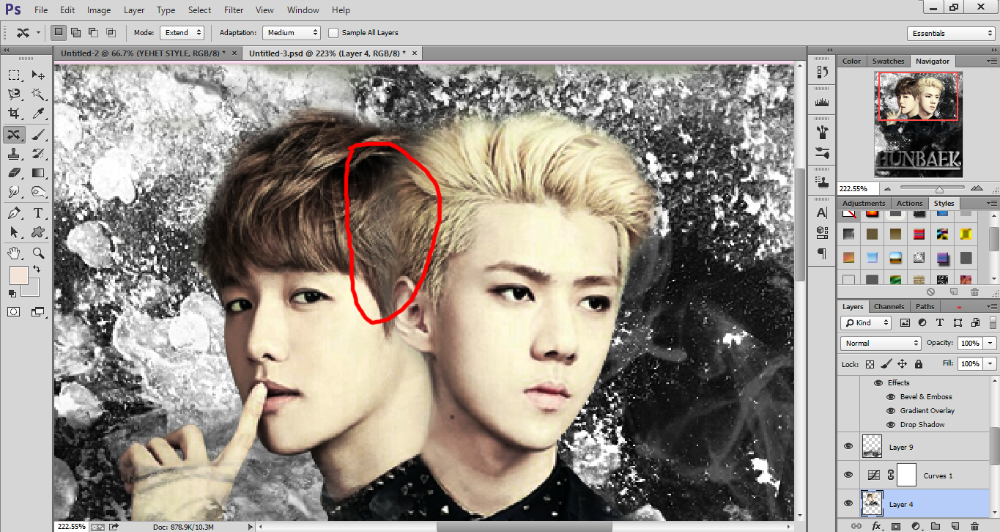
4. เลือกเครื่องมือ Clone Stamp Tool แล้วกด Alt ค้างไว้แล้ว คลิก ในบริเวณที่ต้องการบันทึกพื้นผิว
ปล่อยปุ่ม Alt แล้ว คลิกในบริเวณปลายทางนะคะ ทำไปอย่างนี้เรื่อยๆจนกว่าจะพอใจค่ะ
(หากยังไม่เข้าใจวิธีใช้ Clone Stamp Tool ก็ดูเพิ่มเติมได้ที่นี่ค่ะ จิ้มๆ)
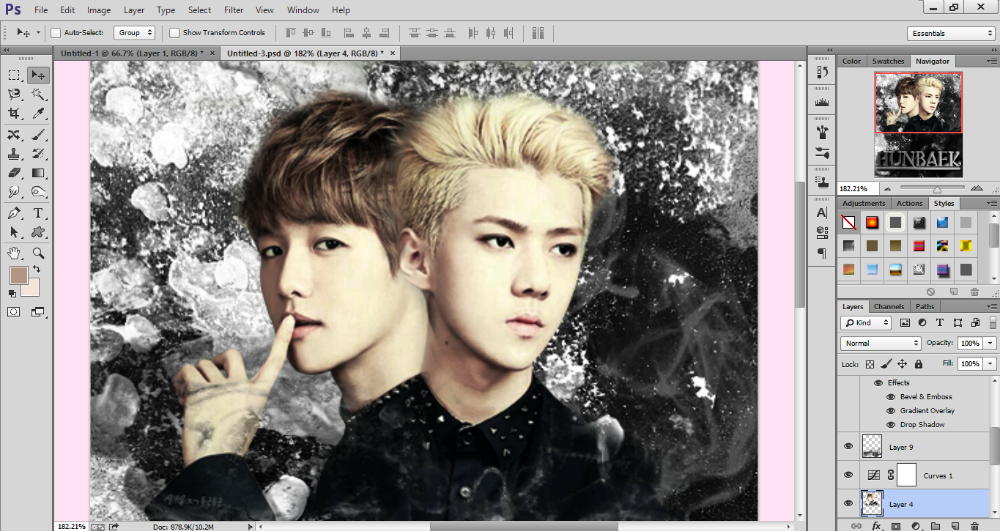
แค่นี้แหละค่ะ ไม่ต้องใช้เครื่องมืออะไรมากมาย ใช้แค่เครื่องมือเดียวก็ได้ค่ะ
และเครื่องมือนี้ยังสามารถใช้ ลบไฝ ลบสิว ลบเครดิต ฯลฯ เป็นเครื่องมือที่สารพัดประโยชน์มากค่ะ
ตัวอย่างการลบไฝ
ก่อนลบ
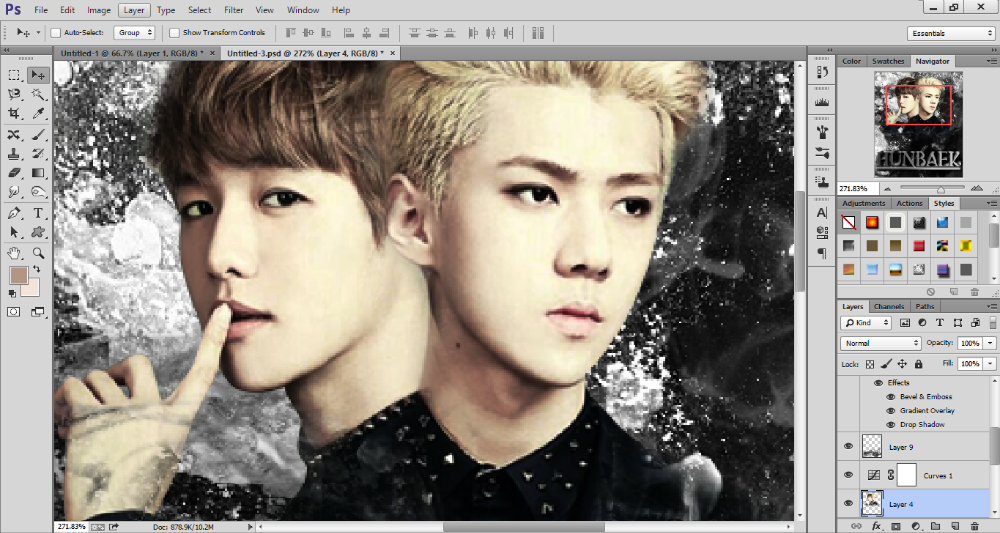
หลังลบ
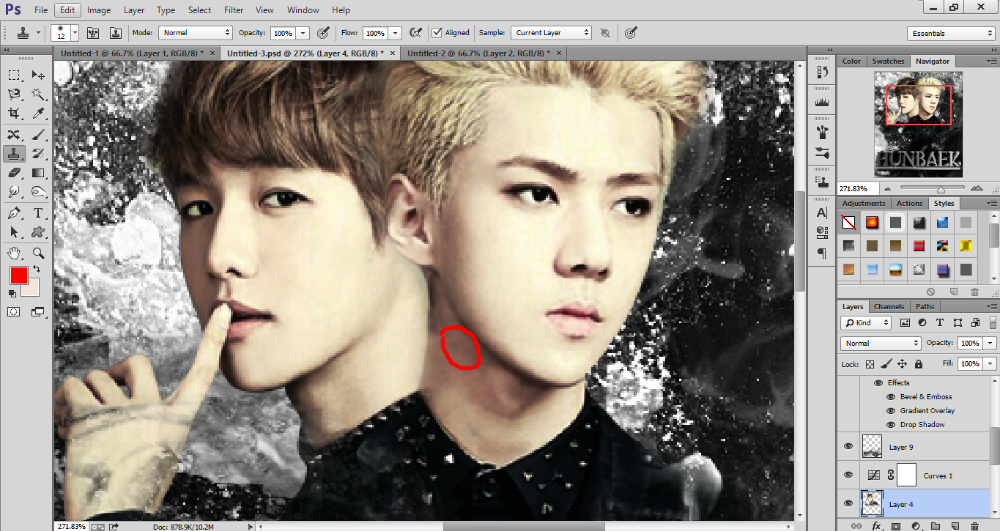
ตัวอย่างการลบคิ้ว
ก่อนลบคิ้ว

หลังลบคิ้ว

และยังสามารถนำไปประยุกต์อื่นๆได้อีกนะคะ
ทำกันแล้วได้ยังไงบ้างก็อย่าลืมนำมาแชร์กันในคอมเม้นนะคะ

ถ้าชอบก็เม้นนะคะ

เก็บเข้าคอลเล็กชัน
ความคิดเห็น